Atualizado em July 2024: Pare de receber mensagens de erro que tornam seu sistema mais lento, utilizando nossa ferramenta de otimização. Faça o download agora neste link aqui.
- Faça o download e instale a ferramenta de reparo aqui..
- Deixe o software escanear seu computador.
- A ferramenta irá então reparar seu computador.
O recurso Linha do Tempo do Windows 10 rastreia tudo o que você faz no seu PC, ou seja, aplicativos que você abre, arquivos que você acessou, etc. Todos os dados são armazenados no seu PC Windows 10 e com a Microsoft na sua conta. Isso facilita o acesso a eles de volta, e começar a trabalhar a partir da sua esquerda. Isto é conhecido como
Histórico de atividades
…Arkansas.
Tabela de Conteúdos
Histórico de atividades no Windows 10
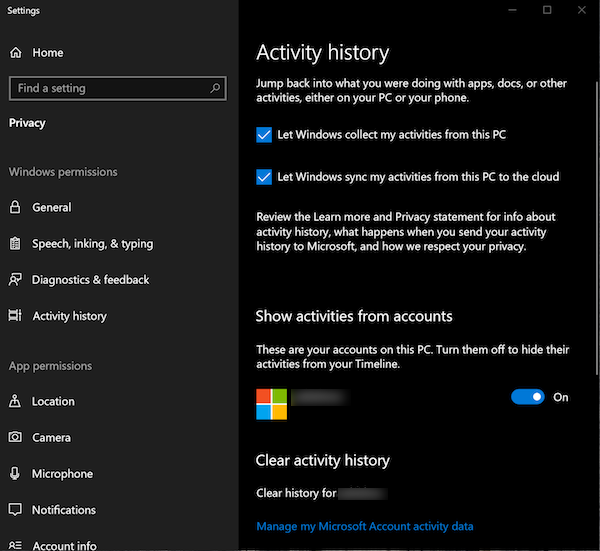
Tendo em mente a Privacidade do Windows 10, a Microsoft oferece-lhe a possibilidade de gerir o seu histórico de actividades e restringir o PC Windows 10 para manter o registo. Pouco antes de começarmos, há algumas coisas que você deve saber sobre Linha do Tempo e Histórico de Atividades:
- Ele coleta atividades do PC que você está usando.
- Ele pode sincronizar suas atividades deste PC para a nuvem.
- Você pode acessar esse histórico ao alternar entre PC
Todos eles estão ligados com a Conta Microsoft que você conectou aos PCs.
Para gerenciar tudo, vá para Configurações > Privacidade > Histórico de atividades
Como remover sua conta do Histórico de Atividades
Atualizado: julho 2024.
Recomendamos que você tente usar esta nova ferramenta. Ele corrige uma ampla gama de erros do computador, bem como proteger contra coisas como perda de arquivos, malware, falhas de hardware e otimiza o seu PC para o máximo desempenho. Ele corrigiu o nosso PC mais rápido do que fazer isso manualmente:
- Etapa 1: download da ferramenta do reparo & do optimizer do PC (Windows 10, 8, 7, XP, Vista - certificado ouro de Microsoft).
- Etapa 2: Clique em Iniciar Scan para encontrar problemas no registro do Windows que possam estar causando problemas no PC.
- Clique em Reparar tudo para corrigir todos os problemas
Em Histórico de atividades, procure a seção que lista todas as contas disponíveis nesse PC. Há um botão de alternância, selecione para desativá-lo. O Windows 10 não rastreará nenhuma atividade e criará uma linha do tempo para essa conta.
Como limpar o Histórico de Atividades do Windows 10 PC
Na seção Limpar histórico de atividades, você pode optar por limpar o histórico de sua conta. Para gerenciar e limpar todo o seu histórico, clique no link Gerenciar meus dados de atividade da Conta Microsoft. Isso o levará ao site de Privacidade da Microsoft, que pode solicitar que você faça login. Depois de entrar na sua conta, mude para a página do histórico de atividades.
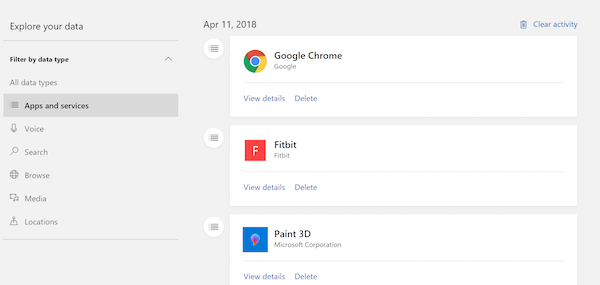
Aqui você pode ver os dados coletados com base em aplicativos e serviços, voz, pesquisa, navegação, mídia e locais. Dito isto, pode sempre aceder às Definições de privacidade da Microsoft para a sua conta e fazê-lo directamente a partir daí, mesmo quando não está no seu PC. A Seção de Privacidade de sua Conta Microsoft pode ser acessada através deste link.
A Microsoft disse aqui claramente que a informação que aparece nessa página representa os dados pessoais mais relevantes que eles guardam na sua conta MS para ajudar a melhorar a sua experiência com produtos e serviços. Então, se você usa o Timeline e tem vários PCs, ele realmente oferece uma ótima experiência.
Como esta página está relacionada a você, os dados são visíveis apenas para você, e você pode limpá-los a qualquer momento, selecionando um tipo de dados dos filtros disponíveis na página. O Painel de Privacidade também oferece que você baixe seus dados, acesse o notebook da Cortana, altere as configurações dos anúncios, etc.
RECOMENDADO: Clique aqui para solucionar erros do Windows e otimizar o desempenho do sistema
Renan descreve-se como um fã apaixonado do Windows que adora resolver problemas do Windows mais do que qualquer outra coisa e escrever sobre tecnologias MS em geral.
